Come accettare pagamenti Alipay su WordPress (2 metodi semplici)
Pubblicato: 2023-11-28Ti stai chiedendo come ricevere i pagamenti Alipay su WordPress?
Alipay è un portafoglio digitale con sede in Cina con oltre 1 miliardo di utenti attivi. Accettare pagamenti Alipay sul tuo sito WordPress significa aprire le porte a un pubblico più ampio, aumentando potenzialmente le tue vendite.
In questo articolo spiegheremo come accettare pagamenti Alipay su WordPress. In questo modo potrai attingere ad un vasto mercato di utenti che preferiscono utilizzare questo metodo di pagamento.
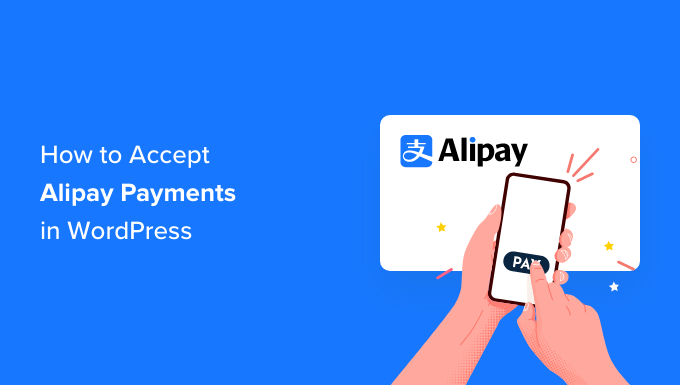
Perché dovresti accettare pagamenti Alipay su WordPress?
Alipay è un'app di pagamento che consente agli utenti di inviare e ricevere denaro online. È un attore dominante nel mercato cinese e ora sta guadagnando popolarità a Singapore, Malesia, Hong Kong e in tutto il mondo.
Inoltre, non è utilizzato solo dagli utenti internazionali. Anche molti negozi dropshipping nazionali che acquistano prodotti all'ingrosso utilizzano Alipay. Questo perché Alipay è il metodo di pagamento principale per Alibaba e AliExpress, due giganti dell'e-commerce.
Alipay è sulla buona strada per servire oltre 2 miliardi di clienti in tutto il mondo, quindi aggiungerlo come opzione di pagamento ti aiuterà ad attingere a un mercato enorme e ad attirare clienti dalle regioni in cui Alipay è popolare.
Detto questo, analizziamo i 2 modi in cui puoi accettare pagamenti Alipay. Puoi utilizzare i nostri collegamenti per passare al metodo che preferisci:
- Metodo 1: riscuoti facilmente pagamenti Alipay con WP Simple Pay (consigliato)
- Metodo 2: accetta pagamenti Alipay WooCommerce con il plug-in Stripe Payment Gateway
Metodo 1: riscuoti facilmente pagamenti Alipay con WP Simple Pay (consigliato)
Per questo metodo utilizzeremo WP Simple Pay, che è il miglior plugin di pagamento Stripe sul mercato. Con questo plugin puoi accettare pagamenti senza dover impostare API complicate sul tuo sito.
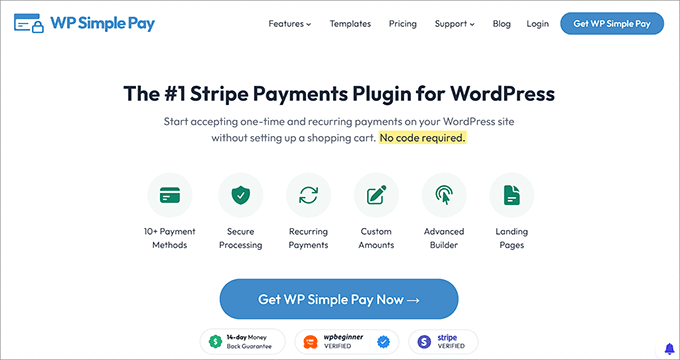
WP Simple Pay si integra nelle opzioni di pagamento di Stripe, consentendo alle aziende che utilizzano Stripe di accettare pagamenti da clienti che desiderano pagare con Alipay.
La buona notizia è che puoi utilizzare WP Simple Pay Lite poiché può accettare pagamenti Alipay. Meglio ancora, è gratuito al 100%.
Nota: avrai bisogno di WP Simple Pay Pro per accedere al modulo di pagamento Alipay. Con la versione gratuita, puoi solo creare un pulsante di pagamento Alipay da aggiungere alle tue pagine. Inoltre, non sarai in grado di creare moduli di pagamento in loco senza il piano a pagamento.
Per la maggior parte delle aziende, consigliamo WP Simple Pay Pro. Questa versione a pagamento accetta oltre 10 metodi di pagamento e offre pagamenti ricorrenti, piani acquista ora, paga più tardi e un generatore di moduli avanzato.
Per questo tutorial utilizzeremo il piano Pro in modo da poter creare un modulo di pagamento per accettare pagamenti Alipay. Il processo è lo stesso del piano gratuito, ma avrai accesso a meno funzionalità.
Passaggio 1: installa e attiva WP Simple Pay
Per iniziare, dovrai installare e attivare il plug-in WP Simple Pay. Se hai bisogno di aiuto, leggi il nostro tutorial su come installare un plugin WordPress.
Dopo l'attivazione, il plugin avvierà automaticamente la procedura guidata di configurazione di WP Simple Pay. Dovrai fare clic sul pulsante "Iniziamo".
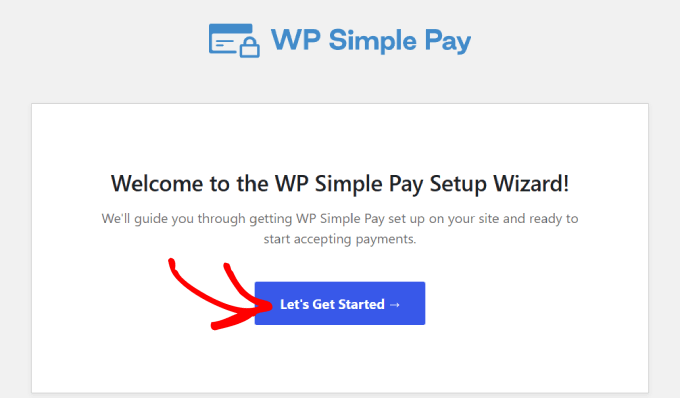
Passaggio 2: completare la configurazione guidata
Verrai indirizzato al passaggio successivo del processo. Da lì, dovrai creare un nuovo account Stripe o connetterti a uno esistente. Fai clic sul pulsante "Connetti con Stripe" per passare alla schermata successiva.
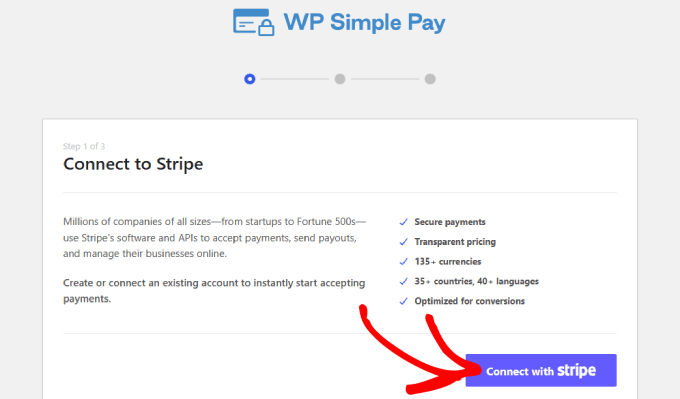
Supponendo che tu abbia già un account Stripe, puoi digitare il tuo indirizzo email e fare clic sul pulsante "Continua".
Integrerà i tuoi dati Stripe nel tuo sito. In questo modo, tutti i pagamenti che riceverai andranno sul tuo account Stripe.
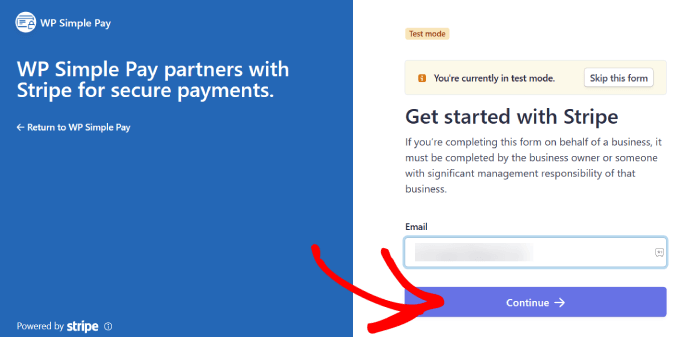
Da qui ti verrà richiesto di selezionare il tuo account Stripe.
Quindi premi "Connetti". Oppure puoi scegliere di creare un nuovo account.
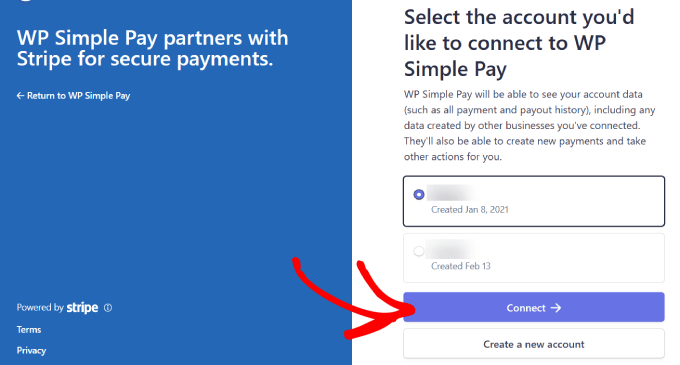
Passaggio 3: crea un modulo per accettare i pagamenti Alipay
Una volta collegato il tuo account Stripe, dovrai creare un modulo di pagamento.
Vai avanti e fai clic sul pulsante "Crea un modulo di pagamento".
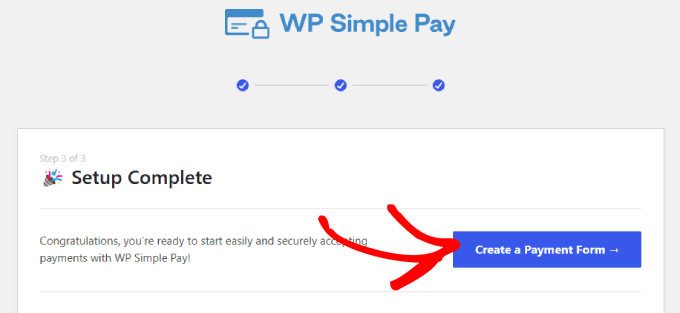
Atterrerai su una libreria di modelli in cui potrai sceglierne uno tra i tanti modelli predefiniti per il tuo modulo.
Successivamente, cerca il "Modulo di pagamento Alipay" e fai clic su "Utilizza modello".
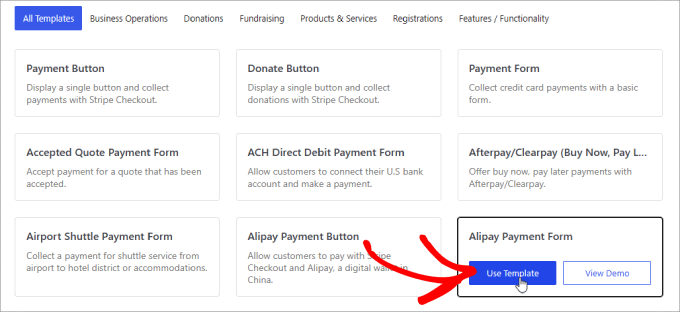
Non appena scegli il modello, verrai indirizzato a un intuitivo generatore di trascinamento della selezione.
Ti verrà inoltre richiesto di configurare le impostazioni generali. Qui è dove personalizzerai il titolo, la descrizione, il tipo di modulo e altro ancora.
Ci sono anche opzioni per aggiungere un CAPTCHA e un pulsante di verifica e-mail per prevenire ordini falsi.
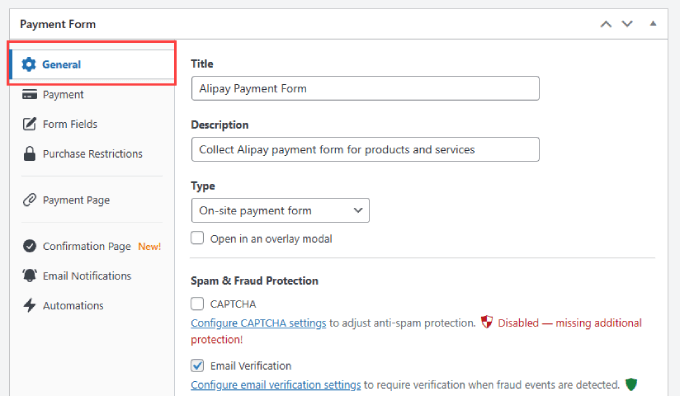
Se vai alla scheda "Pagina di conferma", puoi configurare dove indirizzare gli utenti quando completano il modulo.
Per impostazione predefinita, WP Simple Pay mostrerà una pagina di successo personalizzata quando un cliente effettua un pagamento. Ma puoi selezionare "Pagina personalizzata" se desideri mostrare una pagina diversa ospitata sul tuo sito WordPress. Questa è una grande opportunità per inviarli a una pagina di ringraziamento e persino pubblicizzarli su più prodotti o servizi.
Oppure, se preferisci reindirizzare i clienti a una pagina esterna, puoi selezionare "URL esterno". Puoi anche aggiungere un "Messaggio di pagamento riuscito" per ringraziare i clienti e dire loro cosa possono aspettarsi da te in seguito.

Successivamente, devi andare alla scheda "Pagamento" a sinistra.
Qui è dove imposterai il "Prezzo predefinito".
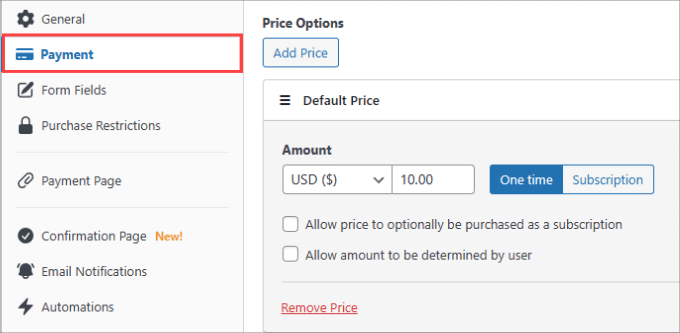
E sotto "Metodi di pagamento", assicurati di selezionare la casella accanto ad Alipay per iniziare ad accettare pagamenti Alipay sul tuo sito.
Puoi anche scegliere altri metodi di pagamento, come una carta o un deposito diretto ACH. Se disponi di WP Simple Pay Pro, avrai pieno accesso a 13 metodi di pagamento, tra cui Apple Pay, Google Pay, Afterpay, Klarna, Cashapp e altro.
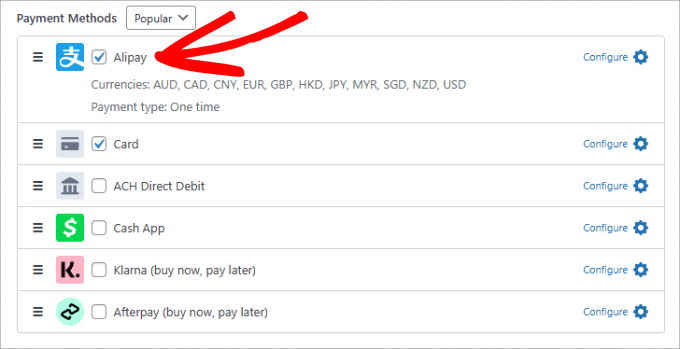
Quindi, vai alla scheda "Campi modulo" a sinistra. Qui puoi aggiungere o modificare qualsiasi campo del modulo esistente.
Tutto quello che devi fare è selezionare il menu a discesa sotto "Campi modulo" e fare clic su "Aggiungi campo".
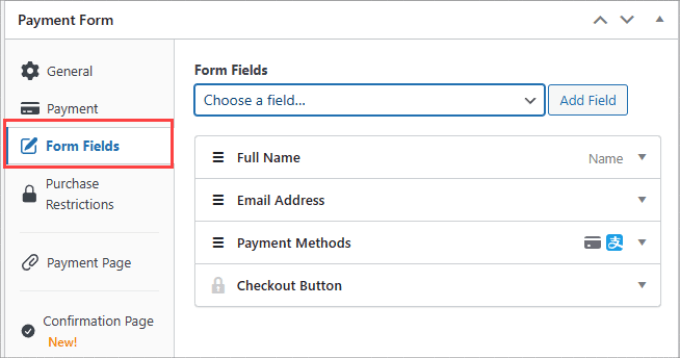
Hai molte opzioni tra cui scegliere, come telefono, indirizzo, coupon e altro.
Passaggio 4: pubblica il modulo Alipay
Una volta che il modulo è pronto, assicurati di salvare le modifiche. Successivamente, sei pronto per pubblicare e incorporare il modulo di pagamento Alipay sul tuo sito.
Vai avanti e fai clic sul pulsante "Pubblica" sul lato destro.
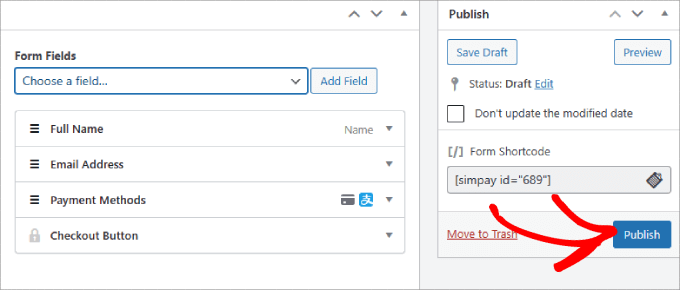
Ora dovrai incorporare il modulo nel tuo sito Web WordPress. Basta andare al post o alla pagina in cui desideri includere il modulo. Potrebbe trattarsi di una pagina di servizi, di una pagina di prodotto o altrove.
Nell'angolo in alto a sinistra, premi il pulsante "+".
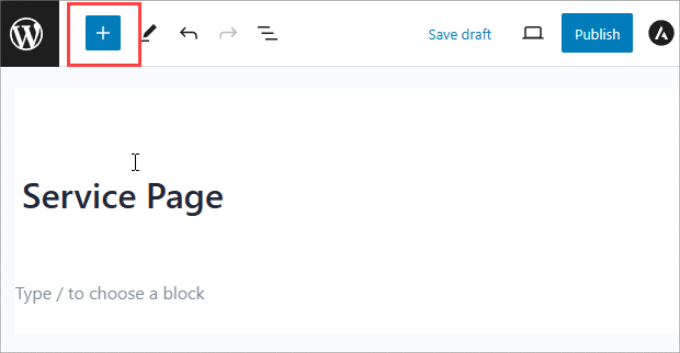
Cerca il blocco WP Simple Pay per aggiungerlo alla tua pagina.

Vedrai il blocco apparire nell'editor dei blocchi.
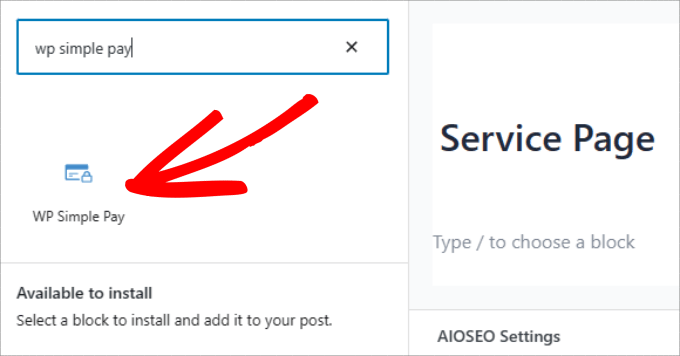
Nel menu a tendina, seleziona semplicemente il modulo di pagamento Alipay che hai appena creato.
Vedrai il modulo incorporato nella tua pagina.
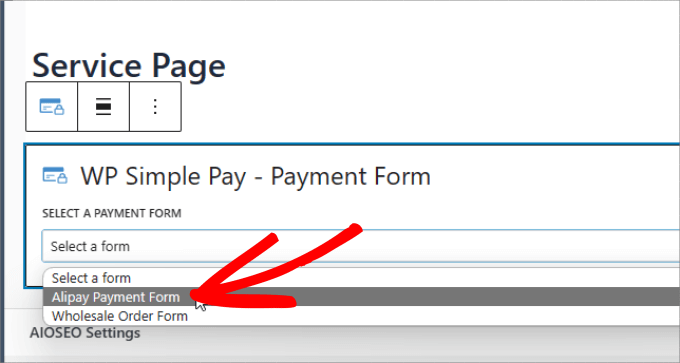
Infine, premi "Pubblica" o "Aggiorna".
Ecco qua. Ora sai come riscuotere facilmente i pagamenti Alipay sul tuo sito WordPress.
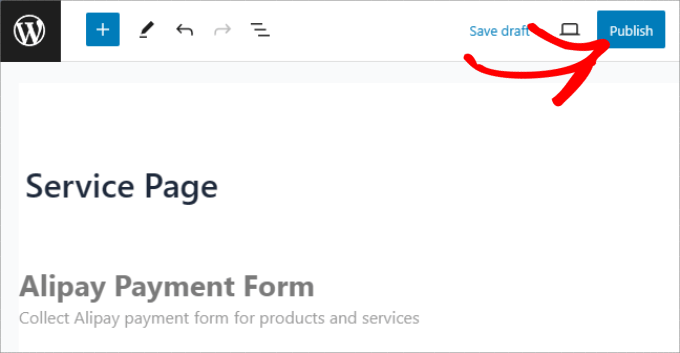
Non dimenticare di testare il modulo per assicurarti che i pagamenti vadano a buon fine.
Ecco un esempio di come dovrebbe apparire il modulo:
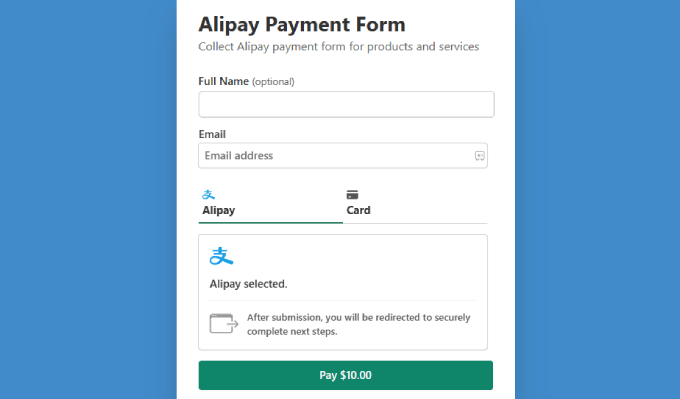
Metodo 2: accetta pagamenti Alipay WooCommerce con il plug-in Stripe Payment Gateway
Se gestisci un negozio WooCommerce, potresti invece voler utilizzare un plug-in di pagamento. Sebbene sia possibile aggiungere un pulsante o un modulo WP Simple Pay alle pagine dei prodotti, potrebbe non essere incorporato nel modulo in modo altrettanto fluido.
Con un plugin WooCommerce, Alipay si integrerà perfettamente nella pagina di pagamento come una casella di controllo che i clienti possono spuntare durante il processo di pagamento.
Passaggio 1: installa il plugin WooCommerce Stripe
Per iniziare, dovrai scaricare il plugin gratuito WooCommerce Stripe. Questo plugin reindirizzerà gli utenti alla pagina di pagamento Alipay, dove potranno accedere e autorizzare il pagamento.
Vai alla pagina del plugin WooCommerce Stripe e fai clic su "Download gratuito".
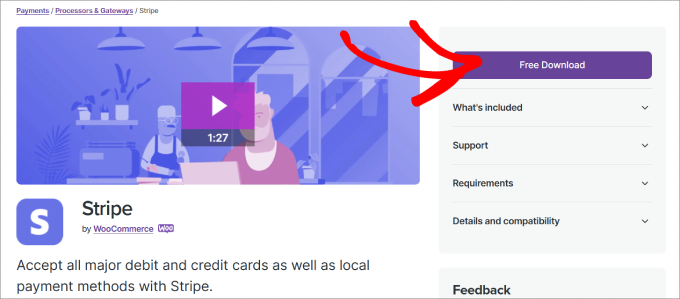
Da qui verrai indirizzato alla pagina del carrello.
Controlla che i dettagli dell'ordine siano corretti e premi "Procedi al pagamento".
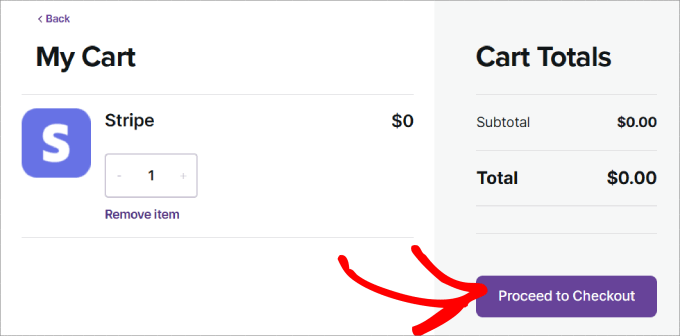
Verrai indirizzato alla pagina di pagamento. Tutto quello che devi fare è inserire il tuo nome e indirizzo email.
Successivamente, fai semplicemente clic sul pulsante "Paga $ 0,00".
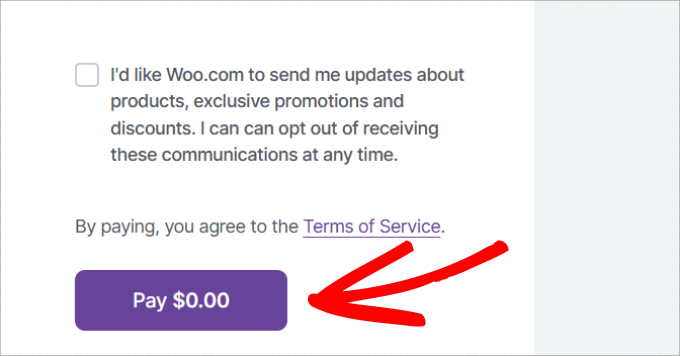
Verrai indirizzato alla pagina di ringraziamento.
Basta fare clic sul pulsante "Download" per poter scaricare i file del plug-in sul tuo computer.
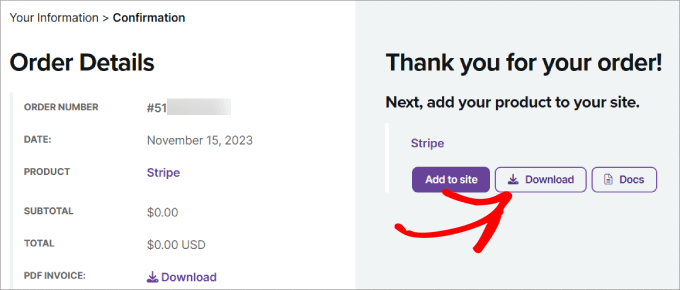
Da qui, tutto ciò che devi fare è installare il plugin WooCommerce Stripe caricandolo su WordPress. Se hai bisogno di aiuto, puoi seguire la nostra guida passo passo su come installare un plugin WordPress.
Passaggio 2: abilita Alipay in WooCommerce
Dopo l'attivazione, devi andare su WooCommerce »Impostazioni nella dashboard di WordPress. Quindi vai avanti e vai alla scheda "Pagamenti".
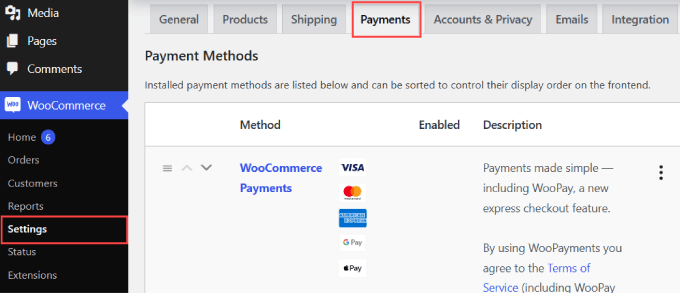
Se scorri la pagina, troverai "Stripe Alipay" come metodo di pagamento.
Basta attivare il pulsante per abilitare Alipay per il tuo sito WooCommerce. Fare clic su "Salva modifiche" in basso.
Quindi vai avanti e fai clic su "Termina configurazione" accanto all'opzione Alipay.
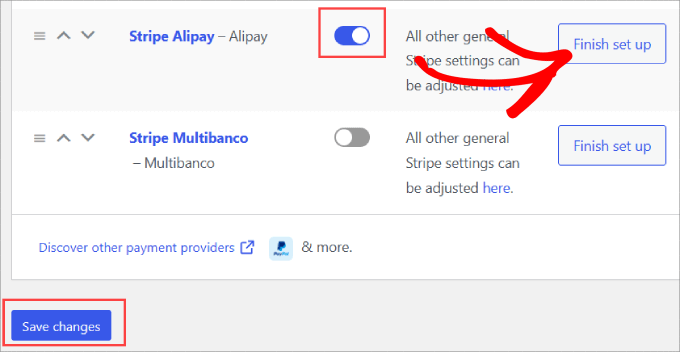
Passaggio 3: aggiungi il tuo account Stripe
Ti verrà ora chiesto di integrare il tuo account Stripe.
Basta premere il pulsante "Crea o collega un account" per aggiungere il tuo account Stripe a WooCommerce.
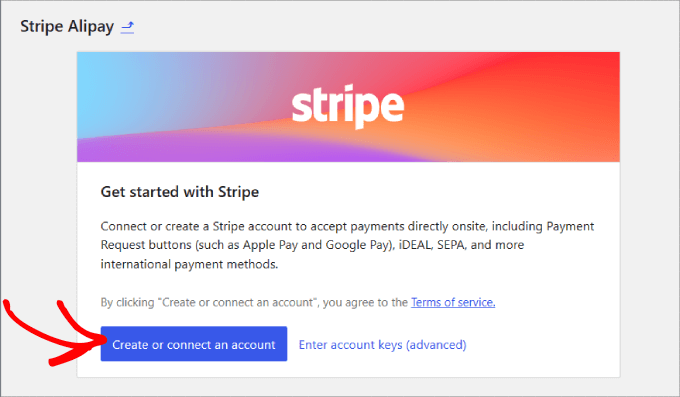
Tutto quello che devi fare è scegliere il tuo account Stripe e fare clic su "Connetti".
Se non hai ancora un account Stripe, puoi selezionare "Crea un nuovo account".
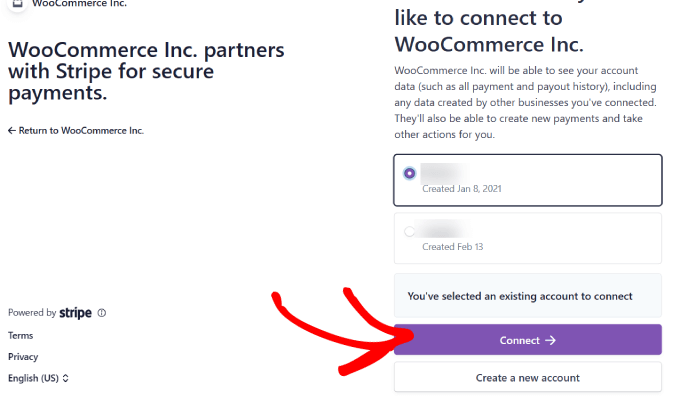
Passaggio 4: attiva Alipay
Ora il tuo account Stripe è completamente connesso al tuo negozio online.
Dovrai tornare alla scheda "Pagamenti". Accanto al metodo "Stripe Alipay", fai clic su "Gestisci".
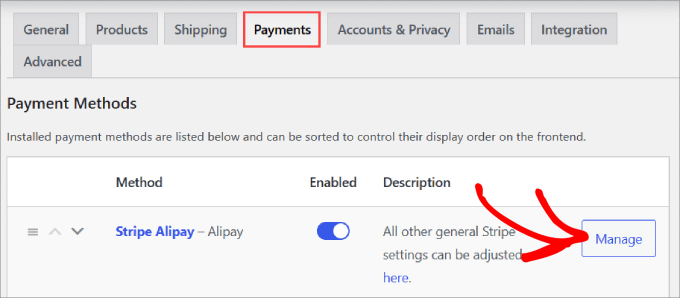
Qui è dove potrai configurare le impostazioni di Alipay, come il nome e la descrizione che appariranno sulla tua pagina di pagamento.
Vai avanti e fai clic sul collegamento "Attiva nella dashboard di Stripe".
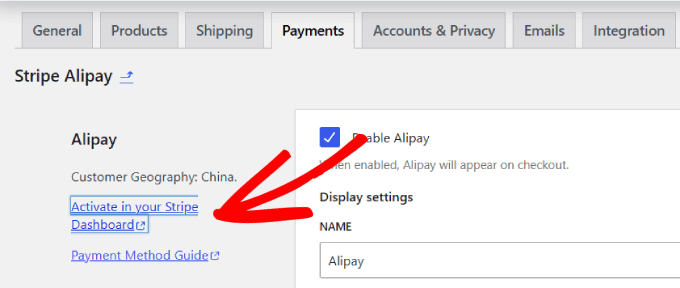
Verrai indirizzato alla scheda del metodo di pagamento del tuo account Stripe nelle impostazioni.
Scorri verso il basso per trovare "Alipay" e accanto ad esso fai clic su "Richiedi accesso".
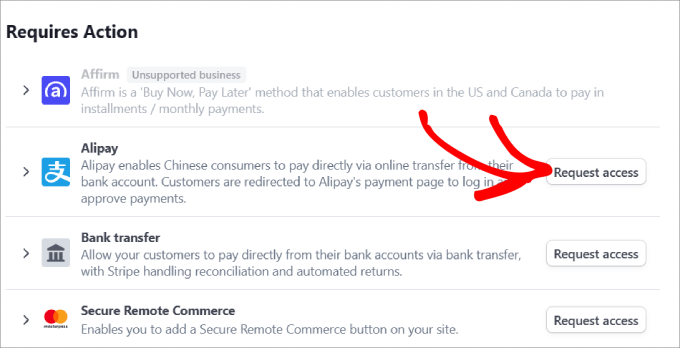
Da qui apparirà un messaggio popup che ti chiederà se desideri attivare i pagamenti Alipay.
Premi semplicemente il pulsante "Continua" per accettare i pagamenti Alipay nel tuo negozio WooCommerce.
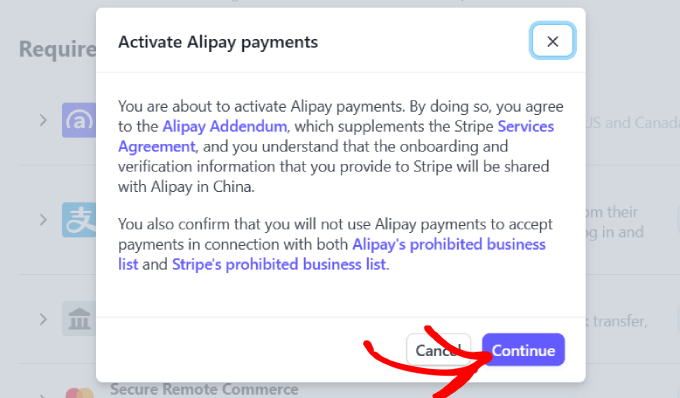
Dopo aver richiesto l'accesso, devi attendere che Stripe approvi il tuo account. Dovrebbero essere necessari circa 1-2 giorni lavorativi prima che tu possa iniziare ad accettare pagamenti Alipay.
Una volta approvato, dovresti ricevere un'e-mail da Stripe che ti informa che Alipay è stato attivato per il tuo account Stripe.
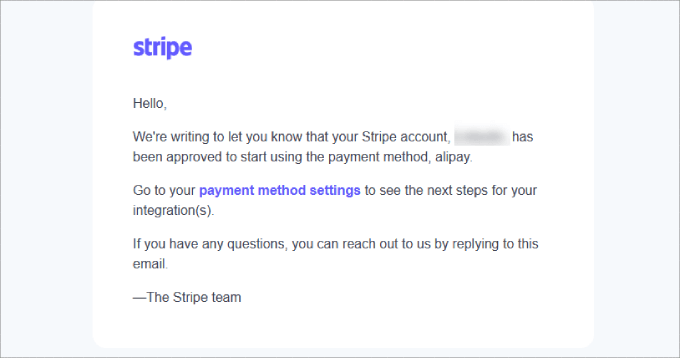
Oltre a ciò, dovrai accedere ai metodi di pagamento del tuo account Stripe e assicurarti che non sia indicato "In sospeso" accanto ad Alipay.
Altrimenti, dovrai attendere finché Stripe non approverà la tua richiesta.
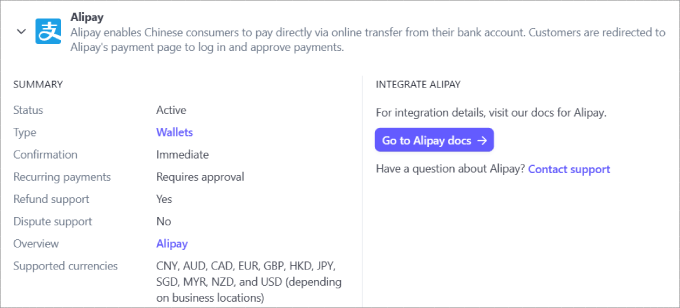
Adesso non ti resta che verificare che il metodo Alipay sia visibile al momento del pagamento per i tuoi clienti.
Vai a qualsiasi pagina del prodotto e segui l'avanzamento del pagamento. Sotto il riepilogo dell'ordine, dovresti vedere un'opzione per consentire ai clienti di pagare con Alipay.
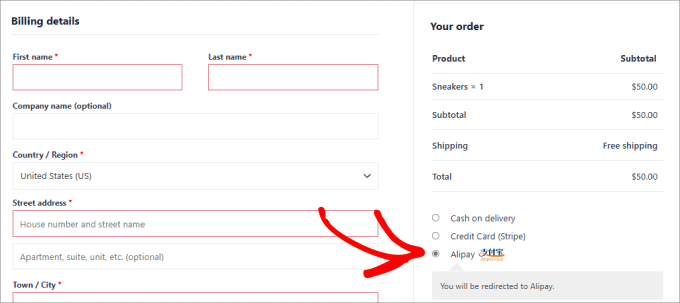
Quando il cliente effettua un ordine, deve essere inviato direttamente alla pagina di accesso di Alipay. È lì che possono accedere al proprio account Alipay e finalizzare il pagamento.
Quindi, il denaro va direttamente sul tuo account Stripe attraverso l'integrazione.

Ecco qua! Ora sei pronto per accettare pagamenti Alipay nel tuo negozio WooCommerce.
Consigliamo inoltre di aggiungere altri gateway di pagamento WooCommerce, come PayPal e Square, per offrire ai clienti più opzioni tra cui scegliere.
Ci auguriamo che questo articolo ti abbia aiutato a imparare come accettare pagamenti Alipay su WordPress. Potresti anche voler consultare la nostra guida su come accettare facilmente pagamenti con carta di credito in WordPress e le nostre scelte per i plugin e gli strumenti WordPress indispensabili per i siti aziendali.
Se ti è piaciuto questo articolo, iscriviti al nostro canale YouTube per i tutorial video di WordPress. Puoi trovarci anche su Twitter e Facebook.
